Мощностной тюнинг двигателя. Способы форсирования двигателя.
Мощностной тюнинг (форсирование двигателя) — увеличение мощности и приемистости авто путем доработки двигателя (увеличение степени сжатия и повышение оборотов). О форсировании двигателя ходит масса легенд, на форумах ведутся постоянные споры, но не все понимают, чего именно хочется получить от своего автомобиля, и в какую сумму это обойдется, ведь сделать форсировку даже самого простого двигателя (Ваз-2106, 2108 или «девятки») своими силами достаточно сложно, придется обращаться к специалистам.
Все доработки агрегатов автомобиля связаны с затратами времени и денег, а от качества выполненных работ зависит безопасность владельца автомобиля и окружающих. Вот немногие факторы, которые надо принимать во внимание, задумываясь о тюнинге мотора:
Правила тюнинга двигателя
Практически все бензиновые и дизельные двигатели в большей или меньшей степени пригодны для форсирования. Форсировка может привести как к уменьшению, так и к увеличению моторесурса двигателя, в зависимости от того, какие именно работы производятся.
К примеру, если взять заводской мотор и тюнинговый, собранный “с нуля” в специализированном центре опытными мастерами, то при одинаковых условиях эксплуатации второй двигатель пройдет в два раза больше. Это означает, что ресурс тюнингового двигателя примерно в два раза превышает заявленный заводом-изготовителем. Причина этого в том, что при массовом производстве просто нет времени возиться с каждым мотором, выверяя доли миллиметров в зазорах, подбирая поршни по весу. Особенно это актуально для российского автопрома, где основная задача – не обеспечить точность и надёжность, а “уместить” выпускаемую продукцию в так называемое “поле допусков”, а поле это оказывается, в свою очередь, весьма и весьма широким.
Получив доработанный (особенно в сторону более динамичной езды) двигатель, автовладелец неосознанно начинает менять стиль вождения, увеличивая нагрузку на двигатель и другие узлы автомобиля (нога сама давит на педаль газа). Ездить спокойно на тюнинговом автомобиле способны немногие, а это, в свою очередь, снижает ресурс узлов автомобиля.
Ездить спокойно на тюнинговом автомобиле способны немногие, а это, в свою очередь, снижает ресурс узлов автомобиля.
Pесурс форсированного мотора
Моторесурс форсированного двигателя, а следовательно и его износ зависят, прежде всего от степени форсировки, нагрузки, условий эксплуатации и качества ГСМ . Режимы максимальных нагрузок в повседневной жизни используются крайне редко и, как правило, непродолжительное время. Поэтому можно смело утверждать, что при тюнинге ресурс двигателя практически не меняется. И, даже наоборот, может измениться в сторону увеличения. Доводка двигателя это, в большинстве случаев — индивидуальная высококвалифицированная ручная работа, точная подгонка, развесовка, балансировка ДВС. Используется самый современный инструмент, постоянно накапливается опыт и изучаются технологии. Разумеется, качество работы в этом случае не сопоставимы с конвейерной сборкой.
МЕХАНИЧЕСКАЯ ФОРСИРОВКА ДВИГАТЕЛЯ
Полный мощностной тюнинг автомобиля – дорогое удовольствие: кроме работы с двигателем потребуется «доводка» коробки передач, тормозной системы, подвески.
Так вот, сам собой возникает вопрос: с чего начать доработку двигателя?
Начнем с крутящего момента. Его можно “поднять” во всём диапазоне оборотов двигателя, увеличив рабочий объём двигателя (эту операцию иногда называют “расточкой”). Мощность и крутящий момент в зоне высоких или низких оборотов можно “поднять” заменой штатного распредвала на тюнинговый, с измененными характеристиками, “верховой” или “низовой” соответственно.
Существует множество распредвалов с изменёнными характеристиками. Так какой же способ доработки избрать? В качестве примера возьмём стандартный “ВАЗовский” двигатель, на базе которого строится тюнинговый.
Форсировка малолитражного двигателя
На двигателе малого объёма (1300см3-1500см3) получить хорошую динамику разгона без сумасшедшей раскрутки двигателя до 6000-9000 об/мин. просто невозможно. Можно собрать, например, двигатель объёмом 1600 см3 (колен. вал с ходом 74.8 мм, поршень 82.4 мм), а распредвал поставить “низовой” с небольшим подъёмом клапанов, при этом “опередить” шестерню распредвала на 2-4 град. При этом мотор будет хорошо “тянуть” с низких оборотов. На двигатель 1700 см3 (колен. вал с ходом 78 мм, поршень 82.4мм) можно поставить распредвал с подъёмами клапанов начиная с 10.93мм и выше. Эта комплектация мотора считается самой удачной. Двигатель имеет хороший “момент” во всём диапазоне оборотов и хорошо “крутится” до 8000 об/мин.
При этом мотор будет хорошо “тянуть” с низких оборотов. На двигатель 1700 см3 (колен. вал с ходом 78 мм, поршень 82.4мм) можно поставить распредвал с подъёмами клапанов начиная с 10.93мм и выше. Эта комплектация мотора считается самой удачной. Двигатель имеет хороший “момент” во всём диапазоне оборотов и хорошо “крутится” до 8000 об/мин.
Форсировка «среднего» двигателя
Двигатель объемом 1800 см3 (колен. вал с ходом 80мм, поршень 84 мм) больше подходит для сторонников экстремальной езды или людей которым не жалко в скором будущем выкинуть свой блок цилиндров на помойку. При таком литраже крутящий момент позволяет “переключаться” на повышенные передачи даже при небольших оборотах.
Совершенно спокойно можно установить распредвал с подъёмом клапанов от 12 мм.
Холостые обороты конечно будут не устойчивые, но терпимые. В среднем нужно устанавливать 1000-1100 об/мин двигатель прекрасно их держит. А вот ресурс такого двигателя, к сожалению, оставляет желать лучшего. Бывали случаи, когда на высоких оборотах коленвалы с такими ходами ломались пополам.
Бывали случаи, когда на высоких оборотах коленвалы с такими ходами ломались пополам.
Очень существенную, если не главную, роль в подготовке двигателя играет доработка головки блока цилиндров. Грамотно доработанная ГБЦ обеспечивает прибавку мощности двигателя до 20-30%. (существенно улучшаются наполнение цилиндров топливно-воздушной смесью, сгорание смеси и отвод отработанных газов).
Можно установить воздушный фильтр нулевого сопротивления, раздельный выпускной коллектор (“паук” 4-2-1) и прямоточную выхлопную систему, что позволит снизить потери на стадиях впуска и выпуска. В целом тюнинг впускной и выпускной системы достаточно дорог, а прибавку по мощности дает незначительную. Зато, при условии грамотной доработанной ГБЦ, автомобиль приобретает благородный, “породистый” голос.
А если ты только начинающий фанат street racingа и на капитальные затраты на тюнинг двигателя еще не уверен, что готов потратиться, или тебя просто не устраивает динамика автомобиля?
ЧИП-ТЮНИНГ ДВИГАТЕЛЯ

Самый распространенный вариант чип-тюнинга — прибавка мощности двигателя, вместе с которой обычно обещают и ряд других улучшений: от увеличения тяги на низких оборотах до уменьшения расхода топлива. Процедура перепрограммирования занимает не больше часа, а все, что нужно сделать с машиной, — подключиться к ее электронной начинке. «Чип-тюнинг позволяет взять то, что изначально присутствует в двигателе, но зажато экологическими требованиями.
В электронный блок управления впрыском и зажиганием заложена программа (алгоритм) его работы. Программа работы микропроцессора хранится в ПЗУ (постоянное запоминающее устройство) и представляет собой собственно программу обработки данных (“софт” или ПО) и одно, двух и трехмерные таблицы с данными (калибровки). Калибровки для различных режимов работы двигателя (пуск, экономичный, мощностной, холостой ход, переходной) различны и применяются в зависимости от режима, в котором работает двигатель.
Блок управления, получая сигналы от различных датчиков, управляет работой исполнительных устройств для обеспечения оптимальной (по мнению разработчиков) работы силового агрегата. Необходимые параметры для управления исполнительными устройствами вычисляются в соответствии с полученными данными и коэффициентами коррекции, заложенными в ПЗУ. Изменяя данные ПЗУ (калибровки) можно влиять на работу практически любого исполнительного устройства, работа которого управляется ЭБУ.
Необходимые параметры для управления исполнительными устройствами вычисляются в соответствии с полученными данными и коэффициентами коррекции, заложенными в ПЗУ. Изменяя данные ПЗУ (калибровки) можно влиять на работу практически любого исполнительного устройства, работа которого управляется ЭБУ.
Для получения других мощностных характеристик можно изменить установку угла опережения зажигания, величину времени впрыска, отключить или изменить режим работы систем, контролирующих токсичность выхлопных газов. Кроме того, можно изменить обороты холостого хода, максимально разрешённые обороты двигателя и массу других параметров.
Увеличение мощности двигателя присадками
Существует более простой и экономичный вариант мощностного тюнинга двигателя автомобиля — “восстанавливающий мощностной тюнинг”. Суть заключается в обработке двигателя и узлов трансмиссии модификаторами трения “ЭДИАЛ”. Наши препараты позволяют увеличить мощность и приемистость двигателя и узлов трансмиссии. Результат Вы почувствуете обязательно, особенно если авто уже с большим пробегом и «резвость» железного друга заметно понизилась. При этом отпадает необходимость в выполнении многих трудоемких операций, что существенно отражается на цене. Такой мощностной тюнинг доступен любому автовладельцу и его можно осуществить своими силами. Дополнительные десятки лошадей под капотом Вы не получите, но 3-5% увеличения мощности вполне достижимо.
Результат Вы почувствуете обязательно, особенно если авто уже с большим пробегом и «резвость» железного друга заметно понизилась. При этом отпадает необходимость в выполнении многих трудоемких операций, что существенно отражается на цене. Такой мощностной тюнинг доступен любому автовладельцу и его можно осуществить своими силами. Дополнительные десятки лошадей под капотом Вы не получите, но 3-5% увеличения мощности вполне достижимо.
Принцип действия модификатора трения ЭДИАЛ для двигателя хорошо известен: благодаря специальным свойствам состава, изношенные поверхности пар трения восстанавливаются до оптимальных размеров, причем такой точности соответствия поверхностей невозможно добиться механической обработкой. Полученный в результате обработки новый рабочий слой устойчив к коррозии и имеет низкий коэффициент трения.
Применение препарата позволяет устранить износ двигателя, очистить его от нагара. А за счет свойств образовавшегося слоя на поверхностях пар трения существенно повышается мощность двигателя. Это расходовавшаяся ранее мощность на преодоление трения переходит в полезную. Дополнительным преимуществом этого препарата является защита двигателя при работе на повышенных оборотах, что положительным образом сказывается на его долговечности.
Это расходовавшаяся ранее мощность на преодоление трения переходит в полезную. Дополнительным преимуществом этого препарата является защита двигателя при работе на повышенных оборотах, что положительным образом сказывается на его долговечности.
Конечно, этого не достаточно для того чтобы стать матёрым уличным гонщиком, но получение удовольствия от возросшей динамики разгона и повышения порога максимальной скорости гарантировано практически для всех пользователей автохимии ЭДИАЛ. К тому же, применение препарата не требует дополнительных вложений в «доводку» подвески и тормозной системы. Для настоящих фанатов уличных гонок применение защитно-восстанавливающих препаратов маловато. Но для любителя безопасной динамичной езды – это то, что надо.
Получение удовольствия от возросшей динамики разгона и повышения порога максимальной скорости гарантировано. Особенно заметны изменения при применении автохимии на малолитражных двигателях, т.к. они работают на пределе своих мощностных возможностей и на них хорошо чувствуются изменение динамики двигателя.
Влияние топлива на мощность двигателя
Немаловажно применять качественное топливо для обеспечения его сгорания в камере. Для этой цели автогонщики применяют спортивные бензины с высоким октановым числом (более 100 единиц). В основном такой бензин получают из обычного с добавлением спиртовых присадок, при сгорании которых камера сгорания довольно быстро “зарастает” нагаром.
Есть довольно хорошая альтернатива – применение АКТИВНОЙ ПРОМЫВКИ ТОПЛИВНОЙ СИСТЕМЫ ЭДИАЛ для бензинового двигателя. Применение данной присадки обеспечивает дополнительную мощность двигателя (от 3 до 5%). Достигается это за счет увеличенной полноты сгорания бензина и изменения режима горения топливной смеси. Те углеводороды, которые раньше выбрасывались двигателем в атмосферу или дожигались катализатором, сгорают в цилиндрах двигателя, давая ему дополнительную мощность и экономию топлива. Этот процесс сгорания топлива также обеспечивает чистоту камеры сгорания, форсунок, клапанов и всего выпускного тракта.
Интерфакс-Недвижимость / Строители в РФ начали форсировать работу после остановки
19 июня 2020, 19:45
Москва. 19 июня. ИНТЕРФАКС-НЕДВИЖИМОСТЬ — Строители государственных и инвестиционных объектов форсируют работу после приостановки, рассказал «Интерфаксу» заместитель председателя комитета Госдумы по жилищной политике и ЖКХ Сергей Пахомов, комментируя представленные Росстатом результаты по вводу жилья в январе-мае.
«Строительная отрасль восстанавливается. Да, был определённый период, когда стройки вынуждены были приостанавливать работу, но он позади. Строительство объектов по госпрограммам сейчас максимально ускоряется, дефицита материалов нет, чрезвычайного их подорожания мы тоже не фиксируем. Что касается частных объектов и инвестиций, то после опубликования антикризисного плана правительства, строители получили понимание мер и степени поддержки отрасли государством, и начали форсировать работу на своих объектах», — заверил депутат.
Он напомнил, что строительство имеет длительный цикл, и для понимания перспектив девелоперам необходимо понимать свои перспективы.
«Стройка имеет определенные циклы, а проекты рассчитаны на годы вперёд. Для строителя всегда важно понимать перспективы и если у него завтра есть работа, то значит он сегодня сохраняет коллектив любыми средствами. Сформирован большой пакет мер поддержки строительной отрасли, что позволяет стройкомплексу не унывать. Стройбизнес наложил меры поддержки, предложенные Минстроем, на свои планы, откорректировал их, и взгляд на будущее стал более ясным», — подчеркнул депутат.
Как сообщил Росстат, в мае в России построили 3,5 млн кв.м жилья, что на 24,4% меньше, чем за аналогичный период прошлого года. За январь-май в стране ввели в строй 21,2 млн кв.м жилья (без учета домов на участках для ведения садоводства), что на 12,7% меньше прошлогоднего показателя.
Ранее в пятницу глава Минстроя РФ Владимир Якушев заявил, что благоприятным вариантом развития событий по итогам текущего года будет ввод жилья на уровне 2019 года.
«По вводу – остается стремиться к вводу 2019 года жилья. Это будет сложно. Новые проекты не догоняют, идет западение. Поэтому очень важно стимулировать застройщиков к началу качественных новых проектов», — подчеркнул Якушев.
Согласно паспорту рассчитанного на шесть лет нацпроекта «Жилье и городская среда», по итогам 2019 года в России планировалось построить 88 млн кв.м жилой недвижимости. По данным Росстата, в реальности совокупный объем ввода жилья в прошлом году составил 82 млн кв.м, что на 8,4% превышает показатель годом ранее.К 2021 году объемы жилищного строительства планируется увеличить до 94 млн кв.м, к 2024 году — до 120 млн кв.м.
форсировать — Перевод на испанский — примеры русский
Предложения: форсировать событияНа основании Вашего запроса эти примеры могут содержать грубую лексику.
На основании Вашего запроса эти примеры могут содержать разговорную лексику.
Вопросы не следует форсировать, если они связаны с важными проблемами.
Cuando se trata de cuestiones importantes, las cosas no se pueden forzar.Отказаться от попыток форсировать развитие событий и проводить политику уже свершившихся фактов.
Tenemos que dejar de tratar de forzar los acontecimientos y de aplicar una política de «hechos consumados».Разведка может использовать эти данные, чтобы шантажировать политиков, форсировать политические изменения.
ISI podría utilizar esos datos a los políticos de chantaje, forzar el cambio de políticas. Нельзя предугадать, чтобы может произойти, если ты будешь форсировать ход дела.
Нельзя форсировать переговорный процесс, если налицо значительные разногласия между рядом объединений стран, выступающих за различные модели реформы.
No debemos forzar el proceso de negociaciones si hubiese desacuerdos obvios e importantes entre los distintos grupos de países que requieren diversos modelos de reforma.Он договорился с кем-то, кого Юрий считал своим другом, и вынудил его тайно продать достаточное число акций, и поэтому Уолтер смог форсировать процедуру поглощения.
Se acercó a alguien que Yuri pensó que era un amigo e hizo que en secreto comprara las suficientes acciones para que Walter pudiera forzar la adquisición.
Возникает вопрос, почему решение форсировать проведение голосования было принято именно сейчас, когда всем было ясно, что в нашей работе еще нужно было достичь консенсуса — того самого консенсуса, за который мы все как члены Совета коллективно выступали на протяжении всей последней недели.
Preguntamos por qué se ha decidido forzar una votación ahora, cuando está claro que no se ha alcanzado aún un consenso en nuestras deliberaciones, un consenso que los miembros del Consejo apoyamos reiteradamente y de manera colectiva durante la semana pasada.Однако разработку такого документа не следует форсировать.
Sin embargo, la elaboración de un instrumento de este tipo no debería ser precipitada. Европейский союз приветствует решение Экономического и Социального Совета форсировать решение этих проблем.
Самыми бесперспективными являются попытки навязывать или форсировать процесс восприятия определенных ценностей.
Los intentos de endilgar o apresurar el proceso de incorporación de determinados valores son inviables.Период его оживления продолжался и в первом квартале 1997 года, поскольку потребители пытались форсировать свои закупки ввиду намеченного на апрель повышения налогов на потребление.
La recuperación continuó a lo largo del primer trimestre de 1997 al intentar los consumidores adelantar sus gastos en vista del aumento de los impuestos sobre el consumo que iba a tener lugar en abril.
Необходимо также форсировать усилия по решению других приоритетных вопросов, особенно в области ликвидации всех видов оружия массового уничтожения.
También se necesitan esfuerzos urgentes sobre otras cuestiones prioritarias, especialmente la eliminación de todas las armas de destrucción en masa.Члены Организации Объединенных Наций проявили мудрость, договорившись продолжить переговоры и не форсировать голосование, которое грозило расколоть Организацию.
Los Miembros de las Naciones Unidas han adoptado la atinada decisión de seguir negociando, en lugar de insistir en una votación que hubiera podido dividir a la Organización.Ь) форсировать осуществление рекомендаций председателей и межкомитетских совещаний;
b) Mejorar la aplicación de las recomendaciones formuladas por los presidentes y las reuniones intercomités; В сфере торговли услугами следует форсировать реализацию принципа прогрессивной либерализации в свете права менее развитых стран-членов на поэтапную либерализацию.
Тем временем марокканские власти прилагают значительные усилия с целью привлечения иностранных инвесторов, чтобы форсировать эксплуатацию природных ресурсов Западной Сахары и попытаться узаконить ее оккупацию.
Mientras tanto, con la pretensión de legitimar su ocupación, las autoridades marroquíes despliegan considerables esfuerzos por atraer inversiones extranjeras para acelerar la explotación de los recursos naturales saharauis. Нигерийская делегация считает, что, дабы форсировать задачи ядерного разоружения и нераспространения с целью упрочения международной безопасности, расщепляющиеся материалы следует трактовать всеобъемлющим образом.
Финансирование может решить проблемы ликвидности или форсировать расширение налаженной деятельности, но оно вряд ли поможет повысить производительность, операционную эффективность и конкурентоспособность.
La financiación puede resolver problemas de liquidez o facilitar la expansión de las operaciones en curso, pero difícilmente puede aumentar la productividad, la eficiencia operativa y la competitividad. Вызывают у нас озабоченность и сообщения о том, что Соединенные Штаты планируют форсировать свою программу обеспечения готовности к проведению испытаний.
Эти партии пытаются форсировать решение проблемы, но результатов, по-видимому, следует ожидать очень нескоро.
Esas partes tratan de dar impulso a la cuestión, pero al parecer los resultados tardan en aparecer.Ускоряемся к стопу . Как форсировать сбор закупки.
У всех практически организаторов было такое, что закупка собралась на очень близкую сумму к минималке и застопорилась. Узы которые принимают в ней участие уже начинают волноваться когда же стоп.
Что делаем? Поделюсь некоторыми механизмами, которые работают.
Ну, во-первых, о вашей закупке, а тем более, что скоро стоп должны узнать все! Что это значит: усиливаем рекламу и даем ее по -чаще, скажем так, чем ближе стоп, тем интенсивней реклама должна быть. Анонс даты стопа обязательно!
Анонс даты стопа обязательно!
Во-вторых, отработайте наличие. Проверить его, однозначно чтобы оно было актуальное на текущий момент. НО! предложите узам замены сами. Я делаю это лично каждому. На аналогичную модель или в той же ценовой категории или другой фасон/расцветку/новинку и тд. Участникам закупки попросту лень и не охота сидеть, и снова ковыряться что-то выбирать, искать. Нет, конечно есть исключения кому не лень это делать, но наша задача сделать это как можно оперативней и ускорить стоп. Кому предложили замены, просьба сделать замену быстро, лучше с указанием конкретных сроков. В этом случае, и вы не будете в подвешенном состояние ждать, не ждать от участника ответа и ваш стоп будет иметь четкие границы
В-третьих, отвечайте и реагируйте на просьбы тоже оперативно. Если вас просят по закупке помощь в подборе размера или добавить что-то в каталог. Делайте это максимально быстро. Дорога ложка к обеду. Это закон такого стадного механизма. Как бы это не звучало неприглядно. Когда в закупке идет сбор динамично, и организатор активен, то участники начинают подтягиваться к этому же уровню активности. А так же ваши своевременные ответы дают понять участникам, что о них помнят, ценят, каждый участник понимает свою значимость, что закупка не мертвая и в принципе данный орг собирает закупки быстро. Поверьте, участники закупки тоже это мониторят. Никто не любит ждать очень долго пока соберется закупка.
Как бы это не звучало неприглядно. Когда в закупке идет сбор динамично, и организатор активен, то участники начинают подтягиваться к этому же уровню активности. А так же ваши своевременные ответы дают понять участникам, что о них помнят, ценят, каждый участник понимает свою значимость, что закупка не мертвая и в принципе данный орг собирает закупки быстро. Поверьте, участники закупки тоже это мониторят. Никто не любит ждать очень долго пока соберется закупка.
Четвертое. Если закупка собирается впервые, то может «зависнуть» сбор потому, что узам не знаком ассортимент. Работают отзывы, в закупке их конечно нет еще, можно найти в интернете отзывы о продукции этого поставщика и преподнести ее в виде пиара/ рекламы или разместить в самой закупке в разделе отзывов (естественно пишем, что отзыв взять с интернета). Если вам лично знаком ассортимент и тем более есть вещи уже этого производителя, то можно написать отзыв от своего имени, с фото вообще отлично!
Пятое. Если сбор уже затянулся надолго, можно попросить поставщика отгрузить вас на меньшую сумму разово в целях ознакомления с его ассортиментом. На это часто идут поставщики.
На это часто идут поставщики.
Шестое. Иногда прибегаю к таким методам. Закидываю себе лично в корзинку позиции ,чтобы сумма сбора приблизилась к 100%. Делаю рекламу что «эгей ребята стоп уже не за горами». Активно пиарю, что уже вот-вот будет оплата (=получим свой заказ) народ обычно набегает моментально в закупку на дозаказе. По мере «живых» заказов убираю свой. Это обычно день-два.
Седьмое. На дозаказе, если висит закупка и ни туда и ни сюда. Включаем креатив и подключаем раздачу пряников) это акции от орга. Для ускорения сбора делаем скидку на свой организаторский процент на дозаказ. Размер ее зависит от вашего желания и возможностей ее сделать.
Восьмое. Разово можно воспользоваться теми ресурсами для рекламы, которыми обычно не пользуемся. Это сторонние группы в которых вы лично состоите и которые к СП не имеют отношения. Конечно разрешение на размещение вашей рекламы спрашивать обязательно и оговорить, что это не будет на постоянной основе. Если разрешать это делать время от времени или на правах взаиморекламы, то отлично. Например, я состою в группе мамочек, в ней было очень эффективно предложить сделать дозаказ по детской обуви где на сбор мне давалось две недели. Или я лично вела группу в вайбере связанную с похудением и изредка кидала информацию про то, что закупка на стадии стопа со спортивной одеждой и спортпитом.
Например, я состою в группе мамочек, в ней было очень эффективно предложить сделать дозаказ по детской обуви где на сбор мне давалось две недели. Или я лично вела группу в вайбере связанную с похудением и изредка кидала информацию про то, что закупка на стадии стопа со спортивной одеждой и спортпитом.
Девятое. Всегда делаю рассылку участникам предыдущих выкупов, что закупка собрана практически. Так же можно написать тем, кто хотел принять участие, но по каким-то причинам снял заказ. Возможно именно сейчас у них возникла необходимость в этом. Если это новички с нулевым участием, то могу поинтересоваться почему сняли заказ, возможно человек просто не смог разобраться с технической стороной закупки или сайта в целом. Простого разговора вопрос-ответ бывает достаточно, чтобы человек сделал заказ уже осознано. Часто бывает, эти участники становятся постоянными клиентами на сайте и в ваших закупках, в частности.
В заключение хочу сказать не ведите «не собираемые» закупки. Если после трех четырех выкупов все так же активно и усердно приходится пиарить закупку без остановки, раскачивать, возможно ассортимент не вашего сайта или не идет у вас лично. Возможно не приглянулся поставщик участникам закупки, не понравилось качество, цены, есть более удачные в этом плане поставщики на сайте, и тд. Отдайте другому оргу, закройте. Практика показывает, что у одно орга может колом стоят, а другой собирать будет хорошо эту же самую закупку. Кладбище закупок не добавит вам плюс как оргу.
Возможно не приглянулся поставщик участникам закупки, не понравилось качество, цены, есть более удачные в этом плане поставщики на сайте, и тд. Отдайте другому оргу, закройте. Практика показывает, что у одно орга может колом стоят, а другой собирать будет хорошо эту же самую закупку. Кладбище закупок не добавит вам плюс как оргу.
Как форсировать доступ через HTTPS (HTTP через SSL) в Symfony 3
Шифрование SSL — это хороший способ защитить ваши данные и логины пользователей от перехвата и чтения посторонними. Если вы хотите обезопасить некоторые маршруты и убедиться, что к ним всегда осуществляется доступ по протоколу HTTPS в проекте Symfony, вам потребуется указать либо один маршрут, либо указать пользовательское правило в access_control вариант security.yml файл.
Требования
- Вам понадобится действительный сертификат SSL, прежде чем вы сможете включить HTTPS на своем сервере, связанном с вашим доменом. Вы можете создать самозаверяющий сертификат или купить сертификат, выданный центром сертификации.

Предложение
Если вы ищете SSL-сертификат, рекомендуем посетить Дешевый SSL Магазин. SSL-сертификаты, предлагаемые Cheap SSL Shop, принадлежат всемирно известным брендам SSL, таким как RapidSSL, Thawte, GeoTrust, GlobalSign, Comodo, Symantec (VeriSign), и они могут быть такими же дешевыми, как и $ 4.95 / год.
Если вы не хотите платить за SSL-сертификат, мы рекомендуем вам попробовать Давайте зашифруем, бесплатный, автоматизированный и открытый центр сертификации.
Убедившись, что на вашем сервере есть действительный сертификат SSL, перейдите к принудительному применению этого протокола в вашем проекте Symfony. Обратите внимание, что даже после того, как у вас установлен и доступен сертификат SSL, Symfony не будет принудительно запускать HTTPS, если вы этого не сделаете.
Реализация
В настоящее время в Symfony 3 есть два способа включить HTTPS:
А. Единый маршрут
Для принудительного подключения HTTPS по одному маршруту используйте schemes параметры и установите его в https:
mainbundle_route_identifier:
path: /route-name
defaults: { _controller: sandboxmainBundle:Default:action_controller}
# Force HTTPS
schemes: [https]Пример в routing. файл случайного пакета: yml
yml
## Project accesible at http://project.com/
# 1. None scheme set, http used by default
mainbundle_homepage: # http://project.com/
path: /
defaults: { _controller: sandboxmainBundle:Default:index}
mainbundle_contact: # http://project.com/conctact
path: /contact
defaults: { _controller: sandboxmainBundle:Default:contact}
# 2. Secured by forcing HTTPS in the routes
mainbundle_blog: # https://project.com/blog
path: /blog
defaults: { _controller: sandboxmainBundle:Default:blog}
schemes: [https]
mainbundle_login: # https://project.com/login
path: /login
defaults: { _controller: sandboxmainBundle:Default:login}
schemes: [https]Б. Добавить правила безопасности
Компонент Security предоставляет другой способ принудительного применения HTTP или HTTPS через requires_channel установка. Этот альтернативный метод лучше подходит для защиты «области» вашего веб-сайта (все URL-адреса в / admin) вместо указания вручную каждого маршрута. /login, roles: IS_AUTHENTICATED_ANONYMOUSLY, requires_channel: https }
/login, roles: IS_AUTHENTICATED_ANONYMOUSLY, requires_channel: https }
Создание маршрутов
Symfony позаботится о автоматической генерации маршрутов с помощью HTTP или HTTPS в соответствии с настройками Twig или PHP (в контроллерах), поэтому вам не нужно беспокоиться о том, что произойдет, если пользователь находится в безопасном маршруте, но перенаправляется на небезопасный маршрут (в любом случае, если произойдет что-то необычное, если вы установите requires_channel или же schemes он будет автоматически перенаправлен).
Если вы генерируете URL-адрес защищенного маршрута, и если текущая схема является HTTP, Symfony автоматически сгенерирует абсолютный URL-адрес с HTTPS (включая домен https://domain.com/secure-route).
Замечания: теперь, когда HTTPS включен и доступен, старые HTTP (небезопасные) маршруты больше не будут доступны, потому что вы используете шифрование, Symfony перенаправит URL-адреса HTTP на их HTTPS-эквивалент.
Повеселись !
«Намерение ЕС форсировать энергопереход и использовать пандемический кризис для скорейшего отказа от углеводородов может привести к серьезной разбалансировке европейского энергетического рынка».
Об этом президент Российского газового общества, председатель комитета Государственной Думы по энергетике заявил, открывая 18й Международный форум «Газ России» 18 декабря 2020г.
«Это решение вызывает озабоченность. По всем прогнозам, углеводородный характер мировой энергетики сохранится как минимум до 2040 года, несмотря на опережающий рост ВИЭ, и без нефти и газа на переходный период миру не обойтись. Делать ставку только на безуглеродные источники, на мой взгляд, как минимум, спорное решение. Такая политика и низкие цены на углеводороды дестимулируют инвестиции в отрасль, и это может привести к сокращению предложения, дефициту, и последующему резкому скачку цен на газ. С учетом того, что отрасль инерционная, а инвестиционные циклы – длинные, можно получить риски серьезной разбалансировки европейского энергетического рынка», полагает Завальный.
По мнению председателя комитета по энергетике, природный газ будет играть значительную роль в энергобалансе ЕС на среднесрочную перспективу, потому что в этот период наиболее реальным и экономически обоснованным способом достижения климатических целей и снижения выбросов СО2 будет замещение угольной генерации газовой.
Перевести электростанции на природный газ дешевле, чем декарбонизировать угольную генерацию или заместить ее, что подтверждает опыт Великобритании и США. Учитывая, что многие страны ЕС, такие как Германия, Польша, Румыния на сегодня имеют значительную долю угольной генерации, вывод ее из обращения должен будет сопровождаться ростом доли газовой генерации.
Замещение угольной генерации только за счет ВИЭ на данный момент ограничено технологически самой спецификой ВИЭ, рассогласованностью пиков производства и потребления. Пока не существует промышленных технологий накопления и хранения необходимых объемов электроэнергии, которые позволили бы обеспечить равномерное, надежное и экономически обоснованное энергообеспечение только на ВИЭ. Следовательно, ВИЭ будет нужен партнер в виде базовой генерации, и газ лучше других источников энергии подходит на эту роль.
Следовательно, ВИЭ будет нужен партнер в виде базовой генерации, и газ лучше других источников энергии подходит на эту роль.
По мнению Завального, одним из крупнейших потребителей газа в среднесрочной перспективе будут газохимия, включая производство полимеров и удобрений, низкоуглеродная энергетика, особенно по мере промышленного освоения метановодородных и водородных технологий, которые будут востребованы в транспортном секторе. Также природный газ, метановодородные смеси и технический водород незаменимы в крупной промышленности, прежде всего, черной и цветной металлургии, а также энергообеспечении домохозяйств.
«При этом в горизонте 30-50 лет реально отказаться от ископаемого топлива. Научно-технический прогресс не остановить. Через 30-50 лет будет освоено промышленное применение термоядерного синтеза (именно на территории Европы идет реализация пионерного международного термоядерного проекта ИТЭР) и именно он в перспективе сможет играть роль базовой генерации, что в сочетании с ВИЭ, водородными технологиями и ядерной энергетикой в совокупности даст нам надежное безуглеродное энергообеспечение и топливо для транспорта», пояснил Павел Завальный, отвечая на один из вопросов в кулуарах форума «Газ России».
Индия и Китай договорились форсировать отвод войск на границе
https://ria.ru/20210125/granitsa-1594514326.html
Индия и Китай договорились форсировать отвод войск на границе
Индия и Китай договорились форсировать отвод войск на границе
Военные Китая и Индии договорились форсировать отвод передовых подразделений войск на границе между двумя странами, говорится в заявлении министерства обороны… РИА Новости, 25.01.2021
2021-01-25T17:12
2021-01-25T17:12
2021-01-25T17:31
минобороны кнр
китай
индия
в мире
/html/head/meta[@name=’og:title’]/@content
/html/head/meta[@name=’og:description’]/@content
https://cdn22.img.ria.ru/images/07e4/08/1f/1576507431_0:321:3071:2048_1920x0_80_0_0_01ee7ff017f572c79ef2e0d27a273431.jpg
ПЕКИН, 25 янв — РИА Новости. Военные Китая и Индии договорились форсировать отвод передовых подразделений войск на границе между двумя странами, говорится в заявлении министерства обороны КНР. Девятый раунд переговоров Индии и Китая на уровне командующих пограничными войсками состоялся 24 января на китайской стороне участка границы.Отмечается, что стороны провели обстоятельный обмен мнениями по отводу войск на линии фактического контроля на западном участке китайско-индийской границы.Ранее издание India Today сообщило, что военные Индии и Китая пострадали в результате нового столкновения на границе в индийском штате Сикки. Стычка, по данным издания, возникла после того, как китайские военные попытались пересечь линию разграничения с Индией, в результате столкновения ранения получили четыре солдата индийской армии и около 20 китайских военнослужащих.
Девятый раунд переговоров Индии и Китая на уровне командующих пограничными войсками состоялся 24 января на китайской стороне участка границы.Отмечается, что стороны провели обстоятельный обмен мнениями по отводу войск на линии фактического контроля на западном участке китайско-индийской границы.Ранее издание India Today сообщило, что военные Индии и Китая пострадали в результате нового столкновения на границе в индийском штате Сикки. Стычка, по данным издания, возникла после того, как китайские военные попытались пересечь линию разграничения с Индией, в результате столкновения ранения получили четыре солдата индийской армии и около 20 китайских военнослужащих.
https://ria.ru/20200902/indiya-1576635777.html
китай
индия
РИА Новости
7 495 645-6601
ФГУП МИА «Россия сегодня»
https://xn--c1acbl2abdlkab1og.xn--p1ai/awards/
2021
РИА Новости
7 495 645-6601
ФГУП МИА «Россия сегодня»
https://xn--c1acbl2abdlkab1og. xn--p1ai/awards/
xn--p1ai/awards/
Новости
ru-RU
https://ria.ru/docs/about/copyright.html
https://xn--c1acbl2abdlkab1og.xn--p1ai/
РИА Новости
7 495 645-6601
ФГУП МИА «Россия сегодня»
https://xn--c1acbl2abdlkab1og.xn--p1ai/awards/
https://cdn24.img.ria.ru/images/07e4/08/1f/1576507431_311:0:3042:2048_1920x0_80_0_0_2c594a6499fcb211ba34c4c22e670634.jpgРИА Новости
7 495 645-6601
ФГУП МИА «Россия сегодня»
https://xn--c1acbl2abdlkab1og.xn--p1ai/awards/
РИА Новости
7 495 645-6601
ФГУП МИА «Россия сегодня»
https://xn--c1acbl2abdlkab1og.xn--p1ai/awards/
минобороны кнр, китай, индия, в мире
ПЕКИН, 25 янв — РИА Новости. Военные Китая и Индии договорились форсировать отвод передовых подразделений войск на границе между двумя странами, говорится в заявлении министерства обороны КНР.
Девятый раунд переговоров Индии и Китая на уровне командующих пограничными войсками состоялся 24 января на китайской стороне участка границы.
Отмечается, что стороны провели обстоятельный обмен мнениями по отводу войск на линии фактического контроля на западном участке китайско-индийской границы.
«Стороны сошлись во мнении, что этот раунд переговоров был позитивным, конструктивным и имел практический характер, что будет способствовать укреплению взаимодоверия и взаимопонимания. Сторона договорились содействовать скорейшему отводу передовых подразделений войск на границе двух стран», — говорится в заявлении, опубликованном оборонным ведомством Китая.
Ранее издание India Today сообщило, что военные Индии и Китая пострадали в результате нового столкновения на границе в индийском штате Сикки. Стычка, по данным издания, возникла после того, как китайские военные попытались пересечь линию разграничения с Индией, в результате столкновения ранения получили четыре солдата индийской армии и около 20 китайских военнослужащих.
2 сентября 2020, 15:46
В Индии запретили более ста разработанных в Китае приложенийКак принудительно завершить работу на Mac
Мы все справились с этим: красочное вращающееся колесо судьбы. Приложение на вашем компьютере замедляет работу MacOS, и пора принять меры, чтобы вы могли вернуться к работе.
Когда колесо судьбы, более известное как курсор ожидания Mac, появляется, это сигнализирует о том, что одно из ваших приложений вылетело из строя, вероятно, унося с собой любую работу, которую вы не сохранили. Пришло время принудительно закрыть не отвечающее приложение, вызывающее проблему, чтобы вы могли вернуться к тому, что делаете.
В большинстве случаев вы будете знать, какое приложение не работает должным образом, потому что оно будет заморожено, и вы не сможете его использовать. Но вы также можете понять это, переключаясь между своими приложениями. Когда приложение работает нормально, вы увидите обычную стрелку курсора. Когда зависшее приложение не отвечает, вы увидите цветной курсор ожидания.
После того, как вы определили виновника, есть несколько способов заставить приложение выйти.
Вариант 1. Принудительный выход из меню Apple
Этот вариант довольно прост и является первым методом, рекомендованным Apple.
Изображение: скриншот: Кристин Вонг
В раскрывающемся списке вы увидите параметр «Завершить принудительно». Нажмите «Завершить принудительно».
Появится окно «Принудительно закрыть приложения», в котором будет представлен список приложений, открытых в данный момент на вашем Mac. Вы можете увидеть «(не отвечает)» рядом с приложением, вызывающим проблемы. Выберите приложение, которое не отвечает, и нажмите кнопку «Завершить принудительно».
Всплывающее окно спросит, действительно ли вы хотите завершить работу принудительно.Если да, нажмите кнопку «Force Quit» еще раз. Mac заставит приложение закрыть.
Вариант 2. Принудительный выход из док-станции
Все еще не работает? Заставьте некорректно работающее приложение выйти из Dock в нижней части экрана.
Найдите в Dock приложение, из-за которого возникают проблемы. Щелкните приложение правой кнопкой мыши или нажмите элемент управления, щелкая мышью или трекпадом.
Щелкните и удерживайте кнопку выбора, во всплывающем окне док-станции отобразится параметр «Завершить принудительно».Нажмите на эту опцию «Принудительный выход», и приложение автоматически закроется.
Изображение: скриншот: Кристин Вонг
Вариант 3. Принудительный выход с помощью сочетания клавиш
Если ваш Mac полностью завис, и вам кажется, что курсор не работает должным образом, можно открыть окно принудительного выхода с клавиатуры. Вот как:
Одновременно нажмите клавиши option, command и esc . Это похоже на функцию ПК control-alt-delete.
Появится окно «Принудительно закрыть приложения». Выберите приложение, в котором возникают проблемы, и нажмите кнопку «Завершить принудительно».

Всплывающее окно спросит, действительно ли вы хотите завершить работу принудительно. Если вы это сделаете, снова нажмите кнопку «Force Quit». Mac заставит приложение закрыть.
Изображение: скриншот: Кристин Вонг
Вариант 4. Принудительный выход из монитора активности
Этот вариант более практичен, но если ничего не помогает, попробуйте.
В правом верхнем углу экрана щелкните значок увеличительного стекла. Откроется окно «Поиск в центре внимания».
Введите «Монитор активности» в строке поиска. Затем дважды щелкните приложение в списке, чтобы запустить его.
Отобразится монитор активности со списком всех процессов, работающих на вашем Mac. В столбце «Название процесса» найдите приложение, которое не работает должным образом. Выберите приложение, щелкнув по нему.
Изображение: скриншот: Кристин Вонг
Один из этих вариантов поможет в следующий раз, когда вам нужно будет принудительно закрыть что-то на вашем Mac. Если ничего не помогает и вам не удается заставить эту надоедливую прялку исчезнуть, возможно, пришло время перезагрузить Mac.
Если ничего не помогает и вам не удается заставить эту надоедливую прялку исчезнуть, возможно, пришло время перезагрузить Mac.
3 простых способа закрыть замороженные приложения
Последнее обновление 20 ноября 2018 г.
Хорошо, я понял.Нет эквивалента сочетанию клавиш Ctrl + Alt + Del ПК на Mac. ® – принудительно закрыть приложение . Итак, как мне выйти из этой надоедливой программы, которая не отвечает?
К счастью, Apple® поможет вам и предлагает несколько вариантов. Ярлык действительно существует, и, кроме того, есть несколько других чрезвычайно удобных способов борьбы с глючными приложениями. Сегодня я собираюсь перечислить три простых способа принудительно закрыть приложение на Mac без ущерба для системы.
Сегодня я собираюсь перечислить три простых способа принудительно закрыть приложение на Mac без ущерба для системы.
Давайте нырнем!
Безопасно ли принудительно выйти?
Принудительное завершение работы замороженного приложения — это то же самое, что избавление от симптомов болезни, а не лечение вируса. Нам нужно увидеть более широкую картину и понять, что вызывает проблему и как ее решить, и при этом понять, как избежать ее повторения.
Причина номер один, по которой у нас возникают проблемы с зависшими приложениями на Mac, — это нехватка оперативной памяти или, другими словами, нехватка памяти компьютера для работы системы по сравнению с количеством приложений, которые вы обычно открываете (включая те многочисленные открытые вкладки в браузер).Таким образом, каждый раз, когда ваша система использует все существующие ресурсы для выполнения задачи, она перестает отвечать. Думайте об оперативной памяти как о физическом рабочем месте. Чем больше у вас места (памяти) для работы, тем больше у вас будет проектов для работы. Меньше места? Меньше возможности работать над несколькими задачами одновременно.
Меньше места? Меньше возможности работать над несколькими задачами одновременно.
Принудительный выход из приложения Mac действительно решает проблему, но может иметь недостатки. Когда вы закрываете приложение традиционным способом, оно очищает все, что работает в фоновом режиме, и предупреждает вас о необходимости сохранить работу.Когда вы принудительно закрываете Mac, вы можете в конечном итоге потерять файлы и данные или испортить что-то на диске. Хотя эффект будет относиться только к одному конкретному приложению, которое застряло, иногда это может повредить.
Использование интеллектуального приложения, такого как Parallels Toolbox, может помочь вам на лету освободить неиспользуемую память и предотвратить повторное зависание приложений. Пакет включает более 30+ полезных приложений для повседневных нужд, которыми сможет воспользоваться любой пользователь Mac, включая загрузку видео и музыки с таких сайтов, как YouTube, создание снимков экрана или запись видео, оптимизацию производительности вашего Mac, освобождение дополнительного места и многое другое.
Вы можете загрузить Toolbox и бесплатно попробовать его здесь (регистрация не требуется).
1. Принудительный выход из меню Apple
Самый обычный и эффективный способ закрыть зависшие программы — перейти в строку меню macOS®, расположенную в верхней части экрана в меню Finder.
Чтобы принудительно закрыть приложение, просто выполните следующие действия:
- Щелкните значок черного яблока в верхнем левом углу.
- В раскрывающемся меню выберите «Принудительный выход…».Вы будете перенаправлены в новое окно с названием «Принудительно закрыть приложение», где происходит вся магия.
- Теперь все, что вам нужно сделать, это выбрать приложение, которое вы хотите закрыть, и выбрать «Завершить принудительно».
Если вы не знаете, какое приложение зависло, обратите внимание на те, у которых есть пометка «Не отвечает». Обычно это появляется рядом с зависшими приложениями.
2. Принудительный выход с помощью ярлыка Mac
Чтобы сделать то же самое, но быстрее, используйте сочетания клавиш Mac для закрытия зависших приложений.
- На клавиатуре нажмите и удерживайте Command + Option + Esc. Он немедленно откроет окно «Принудительно закрыть приложение».
- Выберите замороженное приложение в диалоговом окне и выберите «Завершить принудительно».
Этот способ подойдет вам, если мышь или трекпад отстают.
3. Закройте приложение из монитора активности (альтернатива Ctrl + Alt + Del)
Вот вершина этой статьи.
Очень немногие владельцы Apple знают, что macOS предоставляет , почти , идентичную альтернативу традиционному сочетанию клавиш Control + Alt + Delete на ПК, и делает это лучше.Да, все мы знаем, что в Windows это сочетание клавиш часто используется для открытия окна диспетчера задач. (Честно говоря, это нужно слишком часто, поэтому мы используем Mac.) Из диспетчера задач вы можете отслеживать приложения, службы, производительность и процессы, а также убивать некоторые из них, когда они не отвечают.
Вы можете легко сделать все это и многое другое в собственном приложении macOS под названием Activity Monitor.
Чтобы завершить работу приложения с помощью Activity Monitor, сделайте следующее.
1.На клавиатуре нажмите Command + Пробел или щелкните Spotlight в правом верхнем углу экрана.
2. В окне «Поиск Spotlight» начните вводить «Монитор активности».
3. После выделения монитора активности нажмите Enter.
4. В списке процессов Activity Monitor выберите приложение, из которого вы хотите выйти, и нажмите «Принудительно завершить процесс» в левом углу.
Что делать, если принудительный выход не работает?
Если все приложения перестают отвечать, и вы не можете закрыть их одним из описанных выше методов, вы можете принудительно перезагрузить Mac.Для этого нажмите и удерживайте клавиши Control + Command + Power.
Кроме того, вы можете принудительно выключить Mac, нажав и удерживая кнопку питания, или использовать один из многих других ярлыков.
Какое решение?
Поскольку на вашем Mac недостаточно места для запуска всех необходимых вам приложений, наиболее очевидным шагом будет увеличение ОЗУ. Если у вас есть iMac® или MacBook Pro® предыдущего поколения, вы можете просто купить память и обновить существующий компьютер.В новом поколении Mac такой возможности больше нет, поскольку оперативная память приклеена и припаяна к материнской плате. Вы либо покупаете новый компьютер, либо боретесь.
Если у вас есть iMac® или MacBook Pro® предыдущего поколения, вы можете просто купить память и обновить существующий компьютер.В новом поколении Mac такой возможности больше нет, поскольку оперативная память приклеена и припаяна к материнской плате. Вы либо покупаете новый компьютер, либо боретесь.
Кроме того, вы можете очистить память, чтобы освободить место, с помощью Parallels® Toolbox. Parallels разработала набор инструментов для пользователей macOS и ПК, позволяющих эффективно управлять своим компьютером всего несколькими щелчками мыши — без каких-либо профессиональных знаний. В приложении (которое можно попробовать бесплатно) вы можете легко освободить неиспользуемую память компьютера, очистить диск и помочь Mac работать на максимальной скорости с помощью десятка других полезных утилит.
Если вы хотите узнать, как легко одним щелчком мыши можно сэкономить драгоценное дисковое пространство, посмотрите, сколько места я вернул с помощью инструмента Parallels Toolbox Очистить диск:
За один клик (и примерно за 10 секунд) я успешно удалил 4 ГБ беспорядка и освободил место на жестком диске.
Итак, вот оно. Следуя этим советам, позаботьтесь о своем Mac и не забывайте всегда сохранять свою работу!
Попробуйте Parallels Toolbox бесплатно в течение 7 дней!
6 способов принудительного выхода из приложений Mac
Вам нужно принудительно закрыть зависшее приложение Mac? Ваш Mac видит печально известный вращающийся пляжный мяч смерти? Приложение не реагирует на ввод? Может быть, у вас есть неправильный процесс или два? Когда произойдет что-либо из вышеперечисленного, вы, вероятно, захотите принудительно закрыть соответствующее приложение, и именно об этом мы расскажем в этом пошаговом руководстве, показав вам , как принудительно закрыть приложения на Mac с помощью шести различных методов .Независимо от вашего уровня владения Mac, вы всегда найдете способ принудительно выйти из приложения. Читайте дальше, чтобы узнать больше!
Как принудительно закрыть приложения Mac: 6 разных способов
Найдите минутку, чтобы просмотреть приведенные ниже приемы, а затем вспомните несколько сочетаний клавиш или последовательностей сейчас, чтобы избавить себя от хлопот в дальнейшем, если вы окажетесь в ситуации, когда вам нужно принудительно закрыть приложение Mac. И да, эти уловки работают во всех версиях Mac OS и Mac OS X.
И да, эти уловки работают во всех версиях Mac OS и Mac OS X.
1) Используйте сочетание клавиш для «Принудительного выхода из приложений» на Mac
Начнем с одной из лучших и самых простых — это общесистемная функция принудительного выхода: нажмите Command + Option + Escape из любого места, чтобы открыть простое окно «Принудительный выход из приложений», затем щелкните имя приложения, чтобы выбрать его, а затем нажмите нажав кнопку «Завершить принудительно», приложение немедленно завершится.
Думайте об этом как об упрощенной версии Activity Monitor, и это также отличное нажатие клавиши, которое следует не забывать использовать, поскольку оно позволяет быстро закрыть несколько приложений. Если вы не собираетесь ничего вспоминать о принудительном выходе из приложений в Mac OS X, запомните эту комбинацию клавиш: Command + Option + Escape
Сочетание клавиш That Force Quit, вероятно, является лучшим сочетанием простоты и мощности при принудительном выходе из приложений в Mac OS X, поскольку вы можете получить к нему доступ одним нажатием клавиши, выбрать и принудительно закрыть несколько приложений, если это необходимо, и вызвать его из любого места.
2) Принудительно закрыть текущее активное приложение Mac с помощью клавиатуры
Удерживайте Command + Option + Shift + Escape секунду или две, пока приложение не закроется принудительно. Обязательно сделайте это, пока приложение, которое вы хотите принудительно завершить, является основным приложением на Mac, так как оно принудительно завершает все, что активно, при удерживании.
Это малоизвестно, но предлагает, пожалуй, самый быстрый способ принудительно закрыть приложение переднего плана в Mac OS X и очень хорошее сочетание клавиш, которое следует запомнить.
3) Принудительный выход из приложений из док-станции
Option + Щелкните правой кнопкой мыши на значке приложения в Dock, чтобы вызвать опцию «Force Quit», выбор которой приведет к закрытию приложения без какого-либо подтверждения.
4) Принудительно закрыть приложение из меню Apple
Удерживая клавишу Shift , щелкните меню Apple, чтобы найти «Принудительный выход [название приложения]».
Это легко запомнить, но это не обязательно самый эффективный метод, поскольку иногда приложение полностью не отвечает, а меню недоступны.
5) Использование монитора активности для принудительного выхода из приложений
Activity Monitor — это мощный способ принудительно завершить работу любого приложения, задачи, демона или процесса, запущенного в Mac OS X. Вы можете найти его в / Applications / Utilities / или открыть из Spotlight с помощью Command + Space и затем ввести Activity Monitor ‘и клавишу возврата. Использовать Activity Monitor очень просто: выберите имя или идентификатор процесса, который вы хотите убить (неотвечающие приложения обычно отображаются красным цветом), и нажмите красную кнопку «Завершить процесс».
Вы можете думать об этом как о Mac, эквивалентном диспетчеру задач из мира Windows, и как о более сложной версии второго окна подсказок принудительного выхода.Если один из предыдущих методов не сработает, это почти наверняка сработает.
6) Использование терминала и команды kill
Если ничего не помогает, использование командной строки — верный способ заставить приложение или процесс завершить работу с помощью низкоуровневой команды kill. Запустите Терминал и введите одну из следующих команд:
killall [имя процесса]
Например, «killall Safari» уничтожит все экземпляры процесса Safari. Если вам известен идентификатор процесса, его можно найти с помощью команды ps или «ps aux».Нацельтесь на этот процесс конкретно:
kill -9 [pid]
Команды kill уничтожают все, что угодно, и иногда имеют побочный эффект в виде игнорирования версий, восстановления окна и автосохранения, поэтому будьте осторожны с возможной потерей данных.
Другой вариант для пользователей командной строки — это команда pkill, которая работает аналогично команде kill для принудительного выхода и закрытия приложений и процессов.
Какой метод принудительного выхода из приложения вы предпочитаете? У меня есть трюк Command + Option + Escape или использование Activity Monitor, но я часто обращаюсь к командной строке для более сложных ситуаций.
Помните, что при принудительном выходе из приложения вы потеряете все несохраненные данные в этом приложении. Не забывай этого.
Бонусных советов по принудительному отказу от курения
Вы также можете принудительно закрыть несколько приложений Mac одновременно, если окажетесь в ситуации, требующей этого.
ПользователиMac без клавиши ESC вместо этого должны будут привыкнуть к принудительному завершению с помощью Touch Bar, что иногда может быть несколькими дополнительными шагами для доступа к опции выхода.
Перезагрузка Mac также инициирует мягкий выход, но если вы принудительно перезагрузите Mac или выключите его, то это в основном приведет к принудительному выходу из приложений — это довольно экстремально, поэтому лучше избегать этого метода для выхода из любого приложения, поскольку он не предназначен ни для чего, кроме полностью замороженного Mac.
Это, очевидно, относится к Mac, но со стороны iOS вы также можете принудительно закрыть приложения на iPhone, iPad или iPod touch, в зависимости от версии iOS и самого устройства iOS.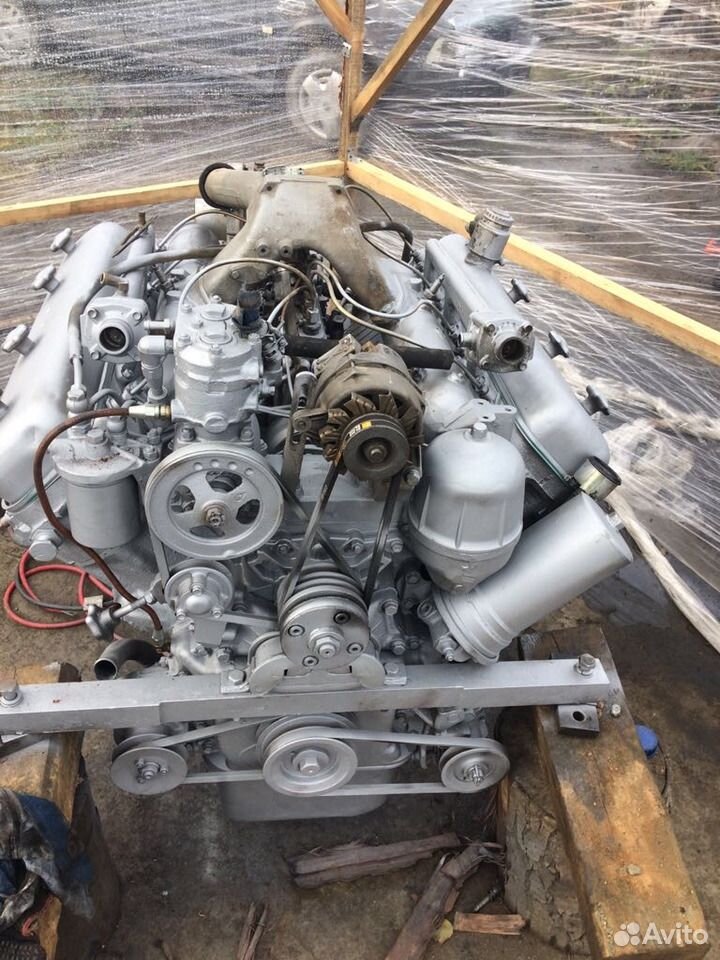 Смахивание вверх от нижней части экрана на новом устройстве, а затем смахивание вверх для удаления приложения приведет к принудительному завершению работы на любом новом iPhone или iPad, а более старые модели могут принудительно выйти, дважды нажав кнопку «Домой», чтобы затем начать процесс выхода из приложения. И, наконец, в гораздо более старых версиях iOS это можно сделать, удерживая кнопку питания до тех пор, пока не появится параметр «Слайд для включения», а затем удерживайте кнопку «Домой», пока приложение не закроется.
Смахивание вверх от нижней части экрана на новом устройстве, а затем смахивание вверх для удаления приложения приведет к принудительному завершению работы на любом новом iPhone или iPad, а более старые модели могут принудительно выйти, дважды нажав кнопку «Домой», чтобы затем начать процесс выхода из приложения. И, наконец, в гораздо более старых версиях iOS это можно сделать, удерживая кнопку питания до тех пор, пока не появится параметр «Слайд для включения», а затем удерживайте кнопку «Домой», пока приложение не закроется.
Есть ли у вас другие советы или рекомендации по принудительному завершению работы приложений Mac? Поделитесь с нами в комментариях ниже!
Связанные
Как принудительно закрыть приложение на macOS
Существует множество причин, по которым приложение macOS может работать некорректно. Приложение может зайти в бесконечный цикл, аварийно завершить работу, зависнуть или перестать отвечать на ввод пользователя. Хотя принудительное закрытие приложения никогда не бывает идеальным, иногда оно не оставляет вам выбора!
Хотя принудительное закрытие приложения никогда не бывает идеальным, иногда оно не оставляет вам выбора!
Принудительное закрытие обычно не повреждает приложение, хотя у вас не будет возможности сохранить свою работу.Многие приложения macOS автоматически сохраняют свой прогресс через регулярные промежутки времени, но, как правило, вы должны ожидать, что потеряете все изменения, сделанные с момента последнего сохранения.
В этой статье рассказывается о нескольких методах принудительного закрытия некорректно работающего приложения macOS.
1. Простой метод
Первый и самый простой способ принудительно закрыть приложение — использовать Finder.
Для этого просто щелкните значок «Apple» в верхнем левом углу экрана и выберите «Завершить принудительно».»Это запустит окно« Принудительно закрыть приложения ». Кроме того, вы можете открыть это меню, нажав Option + Command + Escape .
Щелкните по названию приложения, выделенному красным. Этот элемент обычно имеет пометку «(Не отвечает)».
Этот элемент обычно имеет пометку «(Не отвечает)».
Чтобы закрыть это приложение, нажмите кнопку «Завершить принудительно».
2. Используйте док-станцию
Принудительный выход из приложения через Dock — самый привычный метод для большинства пользователей.
1. В Dock щелкните правой кнопкой мыши значок неправильно работающего приложения.
2. Удерживайте нажатой кнопку Option , чтобы открыть опцию «Force Quit».
3. Принудительно закройте приложение, нажав «Принудительно выйти».
3. Использование монитора активности
Activity Monitor также может закрывать приложения, в том числе приложения, которые в фоновом режиме не работают.
Так как Activity Monitor показывает состояние всех открытых приложений, вы можете сразу увидеть, нужно ли принудительно завершить работу каких-либо приложений.Вы также можете использовать Activity Monitor для завершения процессов, которые похожи на суб-приложения, у которых нет значков Dock.
1. Откройте Activity Monitor, набрав «Activity Monitor» в Spotlight. Кроме того, вы можете найти Activity Monitor в «Приложениях -> Утилиты».
2. Выберите рассматриваемое приложение или процесс — этот элемент должен иметь пометку «Не отвечает».
3. В верхнем левом углу окна Activity Monitor выберите «X».
Связанный : Как открыть любую папку в Finder из терминала Mac
4.Используйте терминал
Если вы имеете дело с приложением, которое не реагирует на предыдущие методы принудительного завершения, то команда kill (подробнее о команде Kill здесь) может принудительно завершить работу приложения. Это наиболее драматичный способ принудительно остановить приложение или процесс, но, по нашему опыту, он всегда эффективен.
1. Откройте Терминал, набрав «Терминал» в Spotlight. Вы также можете найти Терминал в папке «Приложения -> Утилиты».
2. Чтобы узнать номер процесса зависшего приложения, введите следующую команду:
ps -ax | grep "[Название приложения]"
Замените [Application Name] названием приложения, которое вы хотите принудительно завершить. Например, чтобы найти Safari, введите следующее:
Например, чтобы найти Safari, введите следующее:
Это просто покажет все запущенные приложения. Пока ничего не выйдет!
3. Найдите в полученном списке правильное приложение или процесс. Обратите внимание на число, указанное перед названием процесса.Это идентификатор процесса или PID, который будет использоваться для завершения работы приложения.
Здесь мы видим, что Safari имеет PID 885. Если вы получаете несколько результатов для приложения, ищите тот, который заканчивается на «/ Contents / MacOS / [Имя приложения]».
4. Введите в терминале следующую команду:
Это остановит процесс с PID 885.
Принудительный выход из приложений в macOS не должен быть вашим основным методом закрытия приложений, но иногда это необходимый инструмент для остановки приложений, которые больше не реагируют на ввод пользователя.
Следующее, что вам нужно сделать в macOS, — это использовать Automator для автоматизации работы и повышения производительности.
Связанный:
Джессика ТорнсбиДжессика Торнсби — технический писатель из Дербишира, Великобритания. Когда она не зацикливается на технологиях, ей нравится изучать свое генеалогическое древо и проводить слишком много времени со своими домашними кроликами.
Эта статья полезна? да Нет
Как принудительно выйти или Control Alt Delete на Mac
Одно из приложений на вашем Mac зависло? Вы видите «вращающийся пляжный мяч»? Ваша мышь перестала работать? Все это симптомы, указывающие на то, что приложение перестало работать, и вам необходимо принудительно завершить работу, прежде чем вы сможете продолжить.Но как принудительно завершить работу на Mac? Или, если вы привыкли к Windows, как вы управляете альтернативным удалением на Mac?
Пользователи Windows хорошо знакомы с классической комбинацией клавиш «Ctrl + Alt + Delete», крайней мерой, когда приложение перестает отвечать. Нажатие Ctrl + Alt + Delete на Mac ничего не даст, если вы даже можете найти эти клавиши: на некоторых клавиатурах Mac клавиша Alt называется Option, клавиша Control есть, но на Mac она эквивалентна клавише Command. , и обычно нет клавиши, помеченной как Удалить.
Нажатие Ctrl + Alt + Delete на Mac ничего не даст, если вы даже можете найти эти клавиши: на некоторых клавиатурах Mac клавиша Alt называется Option, клавиша Control есть, но на Mac она эквивалентна клавише Command. , и обычно нет клавиши, помеченной как Удалить.
Так как же принудительно выйти из Mac? На самом деле существует более одного способа принудительно закрыть приложение на Mac. Здесь мы покажем вам множество способов найти проблемные программы и закрыть их, не прибегая к кнопке питания.
Если вы обнаружите, что приложения постоянно перестают отвечать на запросы и что это не всегда одно и то же, возможно, стоит создать резервную копию всех ваших данных и выполнить чистую установку macOS. Это довольно ядерный вариант, но он может избавить вас от многих головных болей в долгосрочной перспективе.
Возможно, вам будет полезно ознакомиться с нашей статьей Как исправить зависший Mac.
Принудительный выход через док-станцию
Если приложение перестало отвечать, есть большая вероятность, что попытка навести указатель мыши на строку меню в верхней части экрана приведет к вращающемуся пляжному мячу, который не позволит вам выбрать какие-либо параметры. Вы, конечно, можете дать приложению время, чтобы решить проблему, но если проблема не исчезнет, приложение нужно будет закрыть и снова запустить.
Вы, конечно, можете дать приложению время, чтобы решить проблему, но если проблема не исчезнет, приложение нужно будет закрыть и снова запустить.
Перейдите в Dock внизу экрана и найдите значок приложения, затем щелкните правой кнопкой мыши (или Ctrl + щелчок), чтобы открыть контекстное меню. Внизу этого списка находится опция «Выйти». Щелкните здесь, и, надеюсь, приложение закроется.
Если нет, повторите процесс, но когда появится меню, нажмите и удерживайте клавишу Alt, и параметр «Выход» изменится на «Принудительный выход» — более эффективный способ закрыть приложение. Выберите это, и программа должна немедленно закрыть.
Принудительный выход через меню Apple
Есть еще один способ получить доступ к команде принудительного выхода: если вы переключитесь на приложение, которое работает нормально, затем щелкните значок Apple в верхнем левом углу экрана, вы можете выбрать параметр «Завершить принудительно» из раскрывающегося списка. .
Не волнуйтесь, это не приведет к принудительному выходу из приложения, которое вы используете в данный момент — он предоставит вам список всех открытых в данный момент приложений, из которого вы можете выбрать замороженные для принудительного выхода.
Принудительный выход на Mac с помощью клавиатуры
Еще один способ принудительного выхода из приложения — удерживать клавиши Command + Alt (или Option) + Escape, это вызовет то же окно принудительного выхода из приложений, как показано выше.
В появившемся списке указано каждое приложение, запущенное в настоящее время в вашей системе, и то, с чем у вас возникли проблемы, скорее всего, имеет «Не отвечает» в скобках рядом с ним.
Выделите приложение, затем нажмите кнопку «Завершить принудительно» в нижней части окна. Теперь попробуйте перезапустить приложение, чтобы узнать, решена ли проблема.
Что делать, если не получается выйти из приложения
В серьезных случаях вы обнаружите, что не можете выйти из самого приложения, чтобы выполнить указанные выше команды. В этом случае у вас все еще есть команда, которую вы можете использовать. Просто удерживайте кнопки Cmd + Alt (Option) + Shift + Esc, и macOS закроет то приложение, которое в данный момент является активным на вашем экране.
Принудительный выход через монитор активности
Если у вас возникли проблемы в вашей системе, скажем, вращающийся пляжный мяч выглядит больше, чем обычно, то один из способов узнать, что происходит, — использовать встроенный монитор активности.
Вы найдете этот полезный инструмент, нажав Command + Пробел и начав вводить Activity Monitor, или перейдя в Finder и перейдя в Applications> Utilities> Activity Monitor. После запуска этот инструмент отображает все приложения и службы, которые, помимо прочего, используют ЦП, память и сеть.
Двойной щелчок по любому приложению вызовет отдельное окно с дополнительными сведениями о приложении и его текущих потребностях. Отсюда вы можете выбрать «Образец приложения», который предоставит вам отчет о его действиях за короткий период времени, но это довольно техническая процедура, и результаты для большинства людей непонятны.
Более полезная команда — кнопка «Выйти», которая, конечно же, закроет приложение.
Что делать, если ваш компьютер завис
Иногда приложение может вызвать проблемы и привести к зависанию всей системы.Хотя эти случаи редки, они случаются, и, в конце концов, единственный вариант, который вам остается, — это удерживать кнопку питания на вашем Mac в течение нескольких секунд.
Обычно, когда вы нажимаете кнопку питания, в вашу систему отправляется сообщение о том, что вы хотите закрыть ее. В ответ система обычно переводит машину в спящий режим.
Если удерживать кнопку дольше, откроется диалоговое окно с различными параметрами, такими как «Перезагрузка», «Сон» или «Завершение работы». Но при серьезном сбое системы даже эта опция может не появиться.
Таким образом, последнее средство — удерживать кнопку нажатой, пока машина полностью не отключит питание. Теперь, хотя это позволит вам перезагрузиться и вернуться к вашему Mac, из-за внезапного выключения вы можете обнаружить, что любые несохраненные данные будут потеряны.
Это не идеально, но иногда это единственный способ возобновить работу.
Обратите внимание: если вы хотите предотвратить повторное открытие приложения, из-за которого возникла проблема, при перезагрузке компьютера, убедитесь, что флажок рядом с Повторно открывать окна при повторном входе в систему не установлен!
Перезапуск Finder мы рассмотрим в отдельной статье здесь.
Хотите знать, как копировать и вставлять на Mac?
Как принудительно закрыть приложение на ПК с Windows 10: HelloTech How
Когда у вас есть приложение, которое не отвечает, это может расстраивать. Но выключение компьютера вручную нажатием кнопки питания может повредить компьютер. Вместо того, чтобы ждать ответа от приложения, вот как принудительно закрыть приложения на ПК с Windows 10 тремя способами.
Как заставить выйти из на ПК с Windows 10 с помощью сочетаний клавиш
- Щелкните зависшее приложение.
 Вы должны выбрать приложение, чтобы компьютер знал, что это то, что вы пытаетесь закрыть.
Вы должны выбрать приложение, чтобы компьютер знал, что это то, что вы пытаетесь закрыть. - Затем одновременно нажмите клавиши Alt + F4. Клавиша F4 находится в верхней части клавиатуры, а клавиша Alt — слева от большинства клавиатур.
Если вы не выбрали окно или приложение, этот ярлык может привести к выключению вашего компьютера вниз.
Если это сочетание клавиш не работает на вашем ПК с Windows 10 или на вашем ноутбуке нет F (функциональных) клавиш, вы можете использовать Диспетчер задач.
Как принудительно завершить работу на ПК с Windows 10 с помощью диспетчера задач Windows
- Одновременно нажмите клавиши Ctrl + Alt + Delete. Появится экран с надписью «Подготовка настроек безопасности» перед тем, как вы увидите короткий список задач.
Примечание. Клавиша «удалить» — это не то же самое, что клавиша «Backspace». Если у вас нет клавиши удаления, попробуйте нажать Ctrl + Shift + Esc, чтобы открыть окно диспетчера задач.

- Затем выберите Диспетчер задач из списка. Это последний вариант в списке.
- Щелкните приложение, которое вы хотите принудительно закрыть. Если вы не видите свое приложение в списке, не забудьте нажать кнопку Подробнее в нижнем левом углу окна.
- Щелкните Завершить задачу , чтобы закрыть программу .
Как принудительно закрыть приложение с помощью командной строки
- Нажмите одновременно клавиши Windows + R на клавиатуре. Клавиша Windows — это клавиша с логотипом Windows слева от пробела.
- Затем введите «cmd» в поле поиска и нажмите Enter на клавиатуре . Если это не работает для вас, ознакомьтесь с нашим руководством о том, как открыть командную строку другими способами.
- Введите «список задач» в командную строку. Это вызывает все задачи и программы, запущенные на вашем компьютере, включая проблемные.

- Наконец, введите «taskkill / im {name_of_program}».исполняемый файл.» Замените {name_of_program} названием программы, которую вы хотите принудительно завершить. Не забудьте оставить пробел между «taskkill / im» и названием программы.
- Наконец, нажмите Enter на клавиатуре.
Например, если хотите чтобы принудительно выйти из Microsoft Word, введите «taskkill / im word.exe» и нажмите войти. Командная строка отправит подтверждающее сообщение о том, что уничтожение задачи было успешно.
Если вы используете эти ярлыки для частого принудительного закрытия приложений, возможно, вам пора выполнить проверку работоспособности на вашем ПК.Ознакомьтесь с нашим руководством по удалению вредоносных программ с ПК с Windows 10 здесь.
4 способа принудительного выхода из приложения на Mac
Если вы обнаружите, что приложение на вашем Mac не отвечает, в вашем распоряжении есть четыре способа закрыть его с помощью принудительного выхода.
Dock
Для приложения, значок которого вы припарковали в Dock, вы можете щелкнуть значок правой кнопкой мыши и нажать клавишу Option. При нажатой клавише Option пункт меню Quit превращается в Force Quit.
Меню Apple
Вы можете получить доступ к принудительному выходу из меню Apple. Щелкните значок Apple в верхнем левом углу и выберите «Завершить принудительно». Откроется окно «Принудительный выход из приложений», в котором представлен удобный список всех ваших открытых приложений с указанием тех, которые не отвечают.Выделите проблемное приложение и нажмите кнопку «Завершить принудительно», чтобы закрыть его.
Мэтт Эллиотт / CNETСочетание клавиш
Окно принудительного выхода можно вызвать с помощью сочетания клавиш. И это сочетание клавиш — Command-Option-Escape.
Монитор активности
Если вы используете Монитор активности, чтобы узнать, сколько системных ресурсов потребляет медленное или не отвечающее приложение, вы можете принудительно закрыть приложение прямо в Мониторе активности. Для этого выделите приложение, которое хотите закрыть, нажмите кнопку X в верхнем левом углу окна Activity Monitor, а затем нажмите кнопку Force Quit.
Для этого выделите приложение, которое хотите закрыть, нажмите кнопку X в верхнем левом углу окна Activity Monitor, а затем нажмите кнопку Force Quit.
В заключение сделаю предупреждение: если вы решите закрыть приложение в обычном режиме, вы, скорее всего, получите предупреждение с просьбой подтвердить свои намерения. При принудительном выходе вы не получаете такого предупреждения и можете потерять несохраненные изменения. Опять же, если приложение не отвечает, у вас может не быть другого выхода, кроме как использовать немного силы, чтобы закрыть его.
.




 Вы должны выбрать приложение, чтобы компьютер знал, что это то, что вы пытаетесь закрыть.
Вы должны выбрать приложение, чтобы компьютер знал, что это то, что вы пытаетесь закрыть.
